2019年春夏モデル以前のAndroidで緊急速報メールの履歴を設定から確認/削除したい
- 「au災害対策アプリ」から確認/削除ができますので、そちらの方法をご確認ください。
※2019年秋冬モデル以降の機種の手順は、端末の「設定」メニューから確認/削除ができます。 - Android 11にアップデートすることにより緊急速報メールの確認/削除が端末の「設定」メニューからの操作に切り替わる機種もあります。
手順
目安時間:5分
ステップ数:9
アプリ一覧より、[設定]をタップします。
[アプリと通知]をタップします。
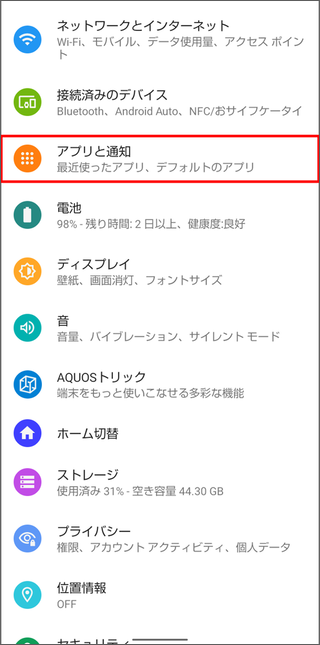
[緊急速報メール]をタップします。
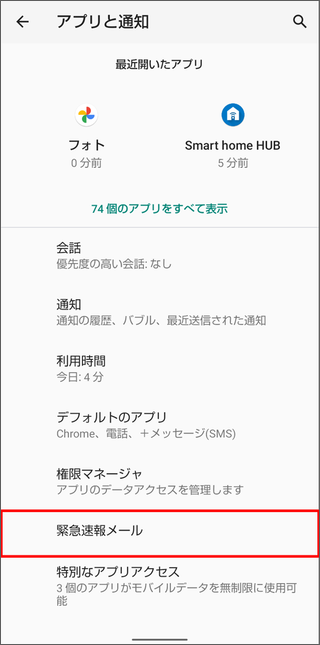
[緊急速報メールの履歴]をタップします。
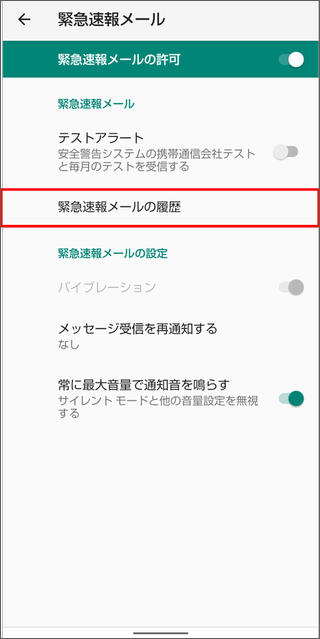
過去に受信した緊急速報メールの一覧が表示されます。確認したいメールをタップします。
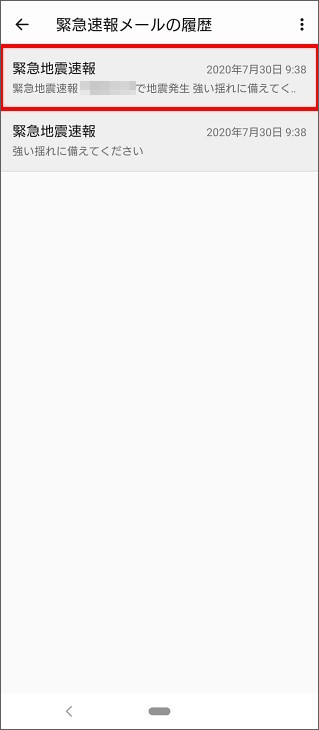
選択した緊急速報メールの内容が表示されます。確認後、[OK]をタップすると前の画面に戻ります。
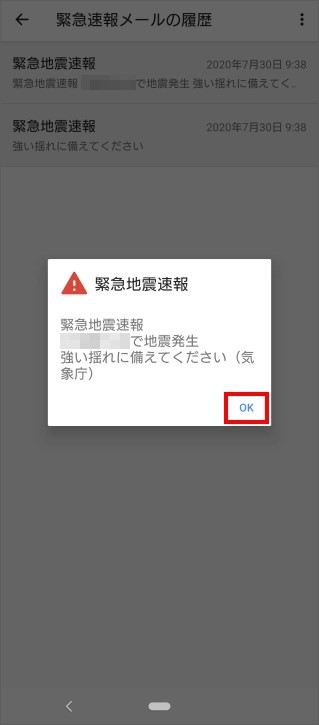
緊急速報メールを選択して削除したい場合は、削除したいメールを長押しします。
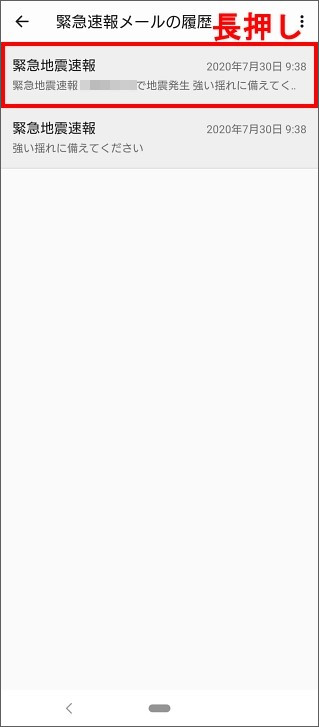
[削除]をタップします。

再度[削除]をタップすると、メールが削除されます。以上で緊急速報メールの履歴確認・削除の操作は完了です。

参考
- 端末の発売時期はこちらからご確認いただけます。
- 緊急速報メールが届かない場合は、こちらをご確認ください。
- 本ページではAndroidの操作方法をご案内します。iPhoneの操作方法はこちらをご覧ください。
- アプリ一覧の表示方法はメーカー・端末により異なります。このようなアイコン をタップするタイプ、ホーム画面を下から上にスライドするタイプなどがあります。
- GALAXYシリーズでは、[サウンドとバイブ]を選択する機種や、[通知]を選択する機種があります。
- OPPOシリーズでは、[セキュリティ]→[緊急速報の履歴]の順にタップし、手順5に進みます。
- 上記機種以外AndroidOS12以降の機種も[通知]を選択し手順3に進んでください。
- 「緊急通知」を選択する機種もあります。
- 「緊急速報メール」や「緊急通知」が表示されていない場合は、先に[詳細設定]をタップすると表示されます。
- 全件削除したい場合は、画面右上の:→[すべて削除]→[削除]の順にタップします。
カテゴリ:
災害
質問ID:cf00001246
作成日:2024/06/04
お困りごとは解決しましたか?
解決した
ご回答ありがとうございます
解決していない
ご回答ありがとうございます

